win10系统IE浏览器无法正常使用怎么办?
作者:佚名 来源:雨林木风 2019-06-15 21:35:41
今天小编给大家带来的是win10系统IE浏览器无法正常使用的解决教程,win10系统自带的是edge浏览器,但有时用户需要使用ie浏览网页,当你遇到IE浏览器无法使用而困扰时,可参照以下的方法进行解决。
升级Win10的朋友可能对新的Edge浏览器不太适应,或因某些特殊需要离不开IE浏览器,但在Win10中有时候可能会遇到IE无法正常使用的问题,针对此问题,小编整理了win10系统IE浏览器无法正常使用的解决教程,现分享给大家。
IE无法使用:
重置Winsock目录:
1、按Win+X,打开“命令提示符(管理员)”
2、输入命令netsh winsock reset并点击回车。
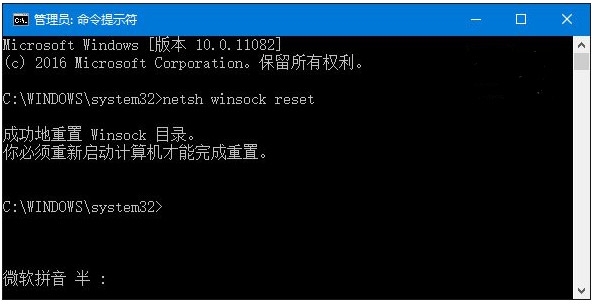
方案二:
先打开Internet选项,切换到“连接”选项卡:
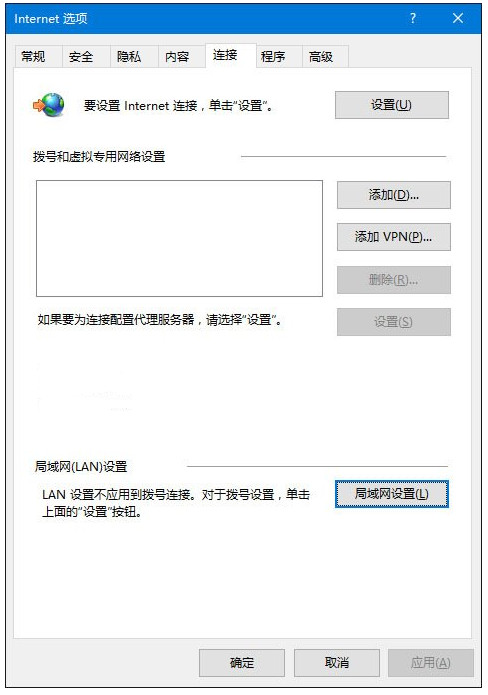
点右下角的局域网设置,#f#
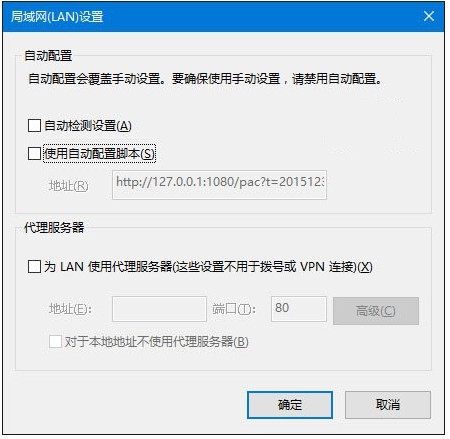
取消勾选所有选项,然后按下边的操作:
1、以管理员身份运行CMD,先键入命令:netsh,按回车键运行;
2、之后再次键命令:winhttp,回车确认运行;
3、最后再键入命令:import proxysource=ie,按回车键运行即可;
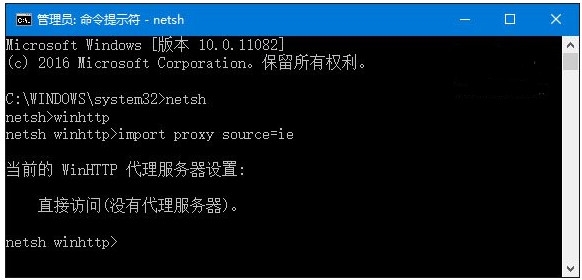
4、通过以上步骤,就可以重置浏览器的端口设置。
方案三:
使用命令创建一个新的本地管理员账户,再重新登录到电脑尝试。
在任务栏搜索框中输入PowerShell,右键单击搜索结果,选择“以管理员身份运行”。在PowerShell中输入以下命令:
$user = 'splitpersonality'
net user /add $user
net localgroup Administrators /add $user
回车运行,之后使用新的账户登录系统看是否正常。
相关阅读
- 热门手游
- 最新手游
- 本类周排行
- 本类总排行

























